WPS文字中怎么插入图形?WPS文字插入图形的方法
本教程讲WPS文字中怎么插入图形?操作起来是很简单的,想要学习的朋友们可以跟着小编一起去看一看下文,希望能够帮助到大家。
在“插入”选项中找到“形状”图标,点击�,可以看到一些常用的形状,这时我们可以选择某个形状。
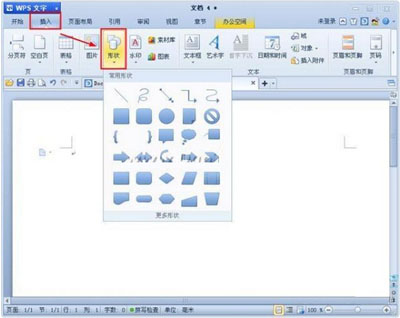
图1
选择形状后我们可以发现光标变成十字形状,这时我们只需要拖动光标,就可以画出图形。
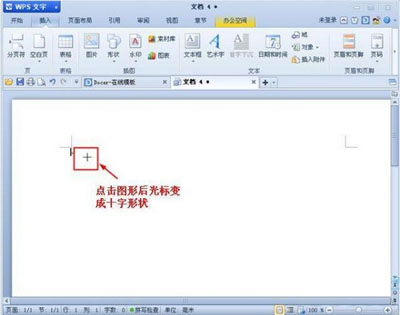
图2
图形插入后,我们还可以在图形上进行文字的添加,移动修改图形的位置大小等。
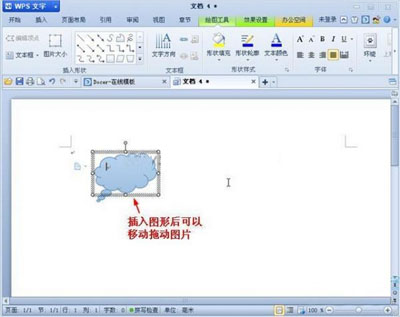
图3
插入更多形状:
同样在“插入”选项中找到“形状”图标,点击�,点击最下方的更多图形,可以在右侧打开全部形状。
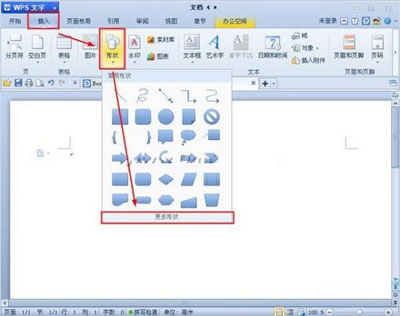
图4
打开素材库中的更多形状后,我们在此可以找到各种各样的图形。
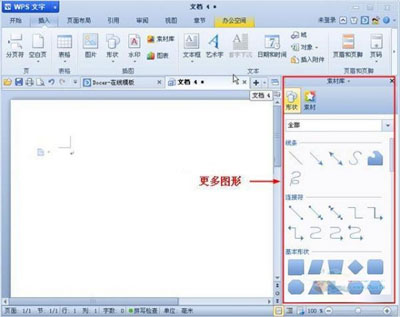
图5
以上就是WPS文字中怎么插入图形的全部内容了,希望可以帮助到大家!































 魔兽世界:争霸艾泽拉斯
魔兽世界:争霸艾泽拉斯 植物大战僵尸2
植物大战僵尸2 QQ飞车
QQ飞车 水果忍者
水果忍者 穿越火线(CF)
穿越火线(CF) 英雄联盟
英雄联盟 热血江湖
热血江湖 穿越火线电脑版
穿越火线电脑版 魔兽世界
魔兽世界 问道
问道 《拳皇97》加强版 风云再起 模拟器
《拳皇97》加强版 风云再起 模拟器 我的世界
我的世界